如何在 macOS 上使 Virola 服务器应用可公开访问
在 macOS 服务器上安装 Virola 企业通讯服务器应用时,需要使其可公开访问,以便网络内或任何其他位置的其他用户可以连接到他们的 Virola 客户端应用。启动 Virola 服务器时,您需要提供用于连接的端口和主机。本文将介绍如何选择主机和端口,如何使 Virola 服务器在内网中可访问,以及如何设置端口转发以使其在公共互联网上可访问。
如何在内网中使 Virola 服务器应用可访问
在 macOS 上安装 Virola 服务器应用后,您可以轻松地使其在内部网络中可访问。不同 macOS 版本的操作步骤类似,但细节可能有所不同。以下说明适用于 macOS Ventura:
1. 确定您设备的私有内部 IP 地址
首先,您需要确定运行 Virola 服务器的设备的私有 IP 地址。这是您的网络路由器分配给您设备的 IP 地址。 获取该地址的方法有两种:
-
依次点击应用程序 / 系统设置 / 网络</strong>,然后
在其中选择您连接的网络。例如:如果您的 Mac 电脑已连接到 Wi-Fi,请点击已连接的 Wi-Fi 的“详细信息”按钮,您将在 IP 地址字段中看到该电脑的 IP。
示例:以下屏幕截图中电脑的 IP 地址为 192.168.0.15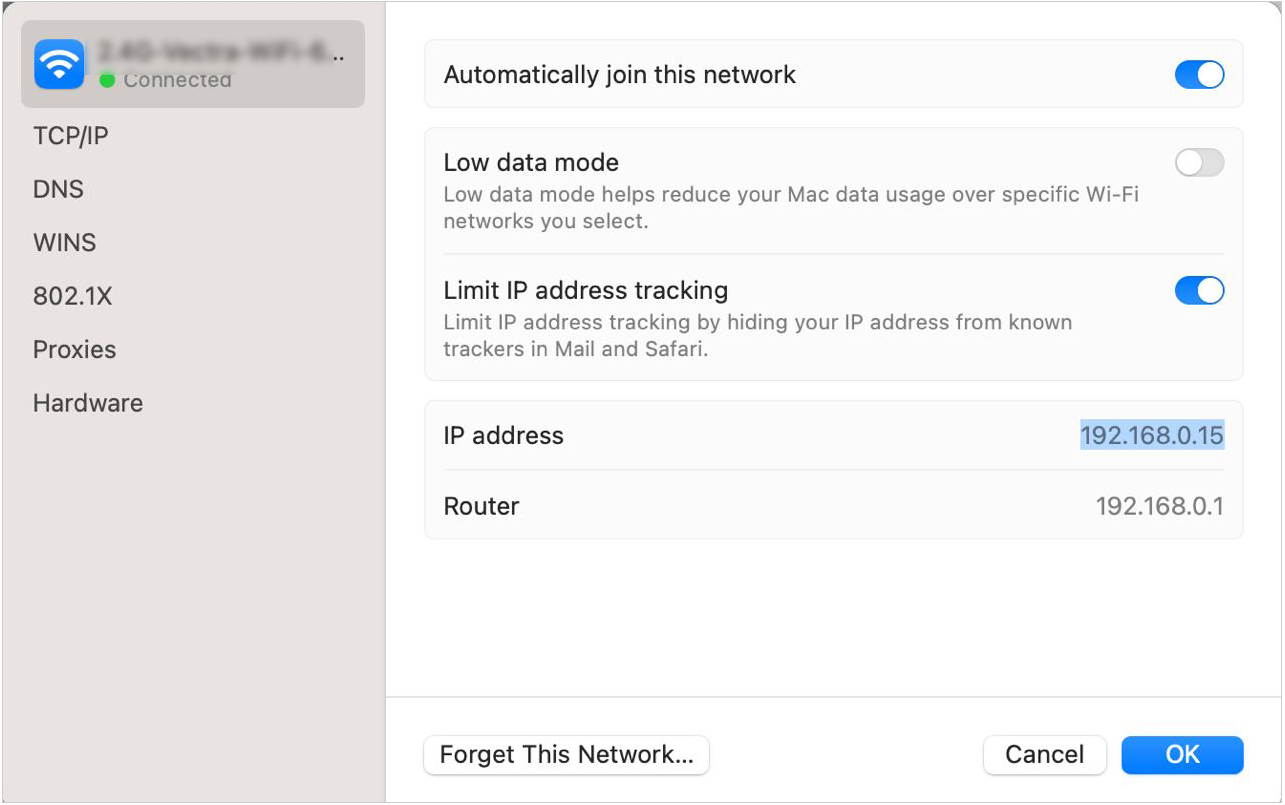
-
另一种方法是通过终端获取 IP。按照
应用程序/实用程序并启动
终端。如果您的 Mac 已连接到 Wi-Fi 网络,请运行
ipconfig getifaddr en0命令;如果您的 Mac 已连接到以太网网络,请运行ipconfig getifaddr en1命令。 或者,您也可以运行ifconfig命令 - 您的机器的 IP 地址将显示在“en0”或“en1”部分。
2. 启动 Virola 服务器
然后,您需要使用您计算机的私有 IP 地址和端口号启动 Virola 服务器。请使用以下命令:
virola-server --listen 192.168.0.15:8888 --storage-dir ./
其中:
-
192.168.0.15— 是您计算机在内部网络中的私有 IP 地址; -
8888— 是 Virola 服务器应用将监听的端口;
您可以将任何未使用的端口分配给 Virola 服务器。要检查您的 Mac 上哪些端口被占用,请在终端中使用以下命令:
sudo lsof -i -n | grep TCP
3. 允许连接到您的 Virola 服务器
执行 virola-server 命令后,您将看到防火墙提示,您需要允许 Virola 服务器应用接受传入网络连接:
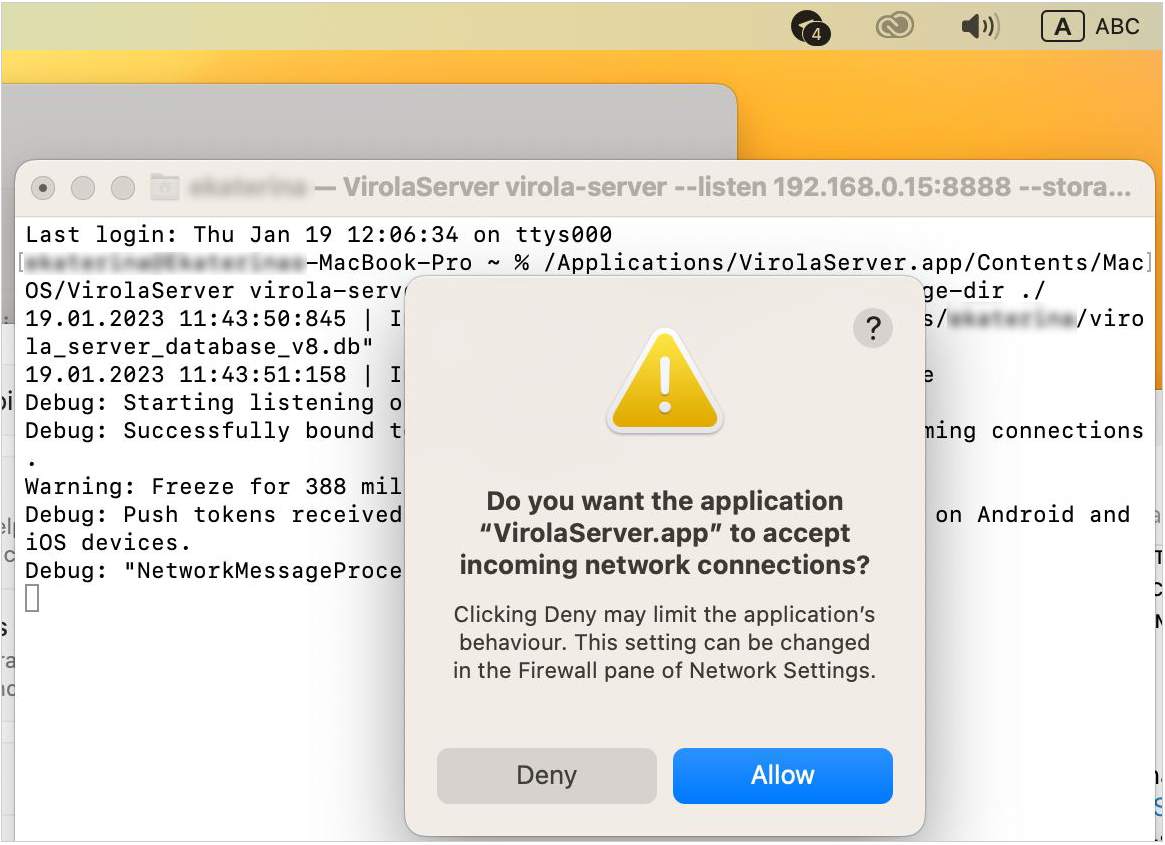
在您允许 Virola 服务器的传入网络连接后,它将变为可用状态,并且您本地网络中的用户将能够使用他们的 Virola 客户端应用连接到该服务器。如果您拒绝传入网络连接,Virola 服务器将无法接受来自本地网络的连接,您需要手动配置权限。
作为 Virola 管理员,您可以在首次登录 Virola 客户端时使用以下信息:- 服务器主机:您在步骤 1 中找到的 IP 地址
- 服务器端口:您在步骤 2 中设置的端口号
- 用户名:admin
- 密码:admin
示例:
- 服务器主机:192.168.0.15
- 服务器端口:8888
- 用户名:admin
- 密码:admin
在 Virola 中为用户创建配置文件后, 您可以向他们提供连接信息登录 Virola 客户端。
可能出现的问题
如果由于某种原因 Virola 服务器无法连接,您需要检查 您使用的端口是否被占用。您可以借助终端执行此操作,并在终端中运行以下命令:
netstat -an | grep LISTEN
它将显示 macOS 上所有监听端口的列表:
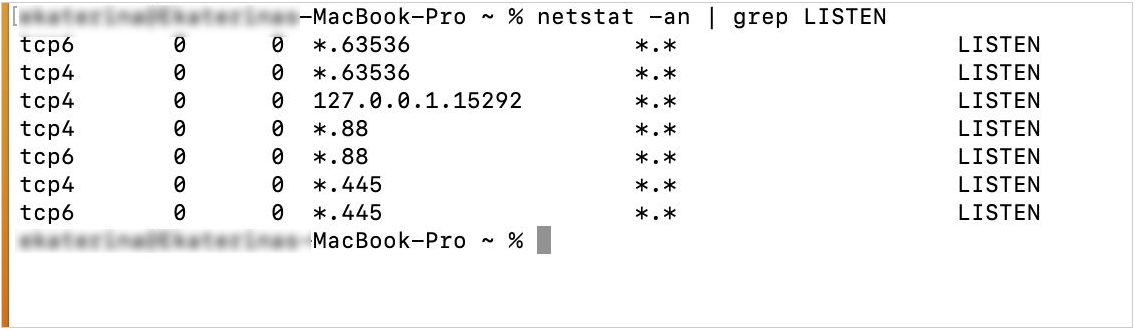
如果客户端应用程序在连接到 Virola 服务器时开始收到“服务器无法访问”消息, 您需要检查服务器是否仍在运行,以及您的机器私有 IP 是否未更改。 为防止更改机器私有 IP,我们建议您 在路由器设置中为其预留一个静态私有 IP。
如何让 Virola 服务器应用程序在公共互联网上可访问
1. 为您的路由器获取静态公网 IP 地址
大多数互联网服务提供商 (ISP) 会动态地将 IP 地址分配给客户端的路由器,并且可能会随时更改。但为了稳定地访问您的 Virola 服务器,您需要一个永久 IP 地址,并将其作为主机名与您的服务器用户共享。
获取静态公网 IP 地址的最佳方法是从您的 ISP 购买此服务。 要查找您当前的公网 IP,您可以使用 “我的 IP 地址是什么”服务。
2.在路由器设置中配置端口转发
端口转发(或端口映射)是一种允许外部设备访问私有网络中计算机上运行的服务的技术。为此,外部端口会被映射到路由器设置中的内部 IP 地址和端口的组合。
因此,端口转发将使您在本地计算机上运行的 Virola 服务器可以通过路由器的公共 IP 地址和您选择的端口从任何地方访问。
在路由器设置中,端口转发有多种可能的名称: 端口范围转发、应用和游戏、虚拟服务器等。
设置端口转发时,您需要指定
- 您的计算机的私有内部 IP 地址 或本地网络中的名称
- 您在运行 Virola 服务器时指定的端口
- 以及 Virola 服务器可通过互联网访问的外部端口
Virola 服务器应用程序同时使用 TCP 和 UDP 协议。因此,如果您希望 Virola 用户 能够访问所有 Virola 功能,包括视频和音频会议, 则需要在路由器上为这两种协议设置端口转发。
3. 为您的设备预留静态私有 IP 地址
内网设备的私有内部 IP 地址由路由器分配,并且通常 分配是动态的。因此,您的设备可能有一天拥有私有 IP 192.168.0.15, 重启后可能会变为 192.168.0.16。这意味着您今天设置的端口转发规则 明天可能会失效。IP 预留(如果您通过路由器的 DHCP 设置进行此操作,则为 DHCP 预留)可以解决这个问题。因此,为了确保您的 Virola 服务器访问稳定, 我们强烈建议为您的设备预留静态私有 IP。
端口转发和 IP 预留都在路由器设置中配置。 以下是一些最常用的路由器的列表,其中包含端口转发配置和 DHCP 预留说明的链接:
- D-Link port forwarding and DHCP reservation
- Netgear port forwarding and DHCP reservation
- Linksys and DHCP reservation
- ASUS port forwarding and DHCP reservation
- DrayTek port forwarding and DHCP reservation
- Zyxel port forwarding and DHCP reservation
- TP-Link port forwarding and DHCP reservation
- TRENDent port forwarding and DHCP reservation
- Belkin port forwarding and DHCP reservation
4. 确保在 macOS 防火墙中打开 Virola 服务器端口
首次启动 Virola 服务器时,系统会要求您授予权限,以便 Virola 接受传入网络连接。如果您已授予此权限,则可以跳过此步骤。
如果您拒绝了传入网络连接,则现在需要 在 macOS 计算机上的防火墙中手动打开支持 TCP 和 UDP 协议的 Virola 端口。 TCP 用于消息交换, 而 UDP 用于音频和视频广播。因此,确保 这些连接不被阻止对于 Virola 的流畅运行至关重要。
MacOS 防火墙不是单独管理端口,而是按应用程序进行管理。 要在 macOS Ventura 上打开 Virola 服务器端口,请执行以下操作:
- 按照系统设置/网络操作。
-
点击应用列表下方的“+”号,添加应用。防火墙中有两个可用选项:
- 允许传入连接
- 阻止传入连接
macOS 防火墙还有其他设置,请谨慎使用:
- 阻止所有传入连接。这将阻止除基本 Internet 服务(例如 DHCP、Bonjour 和 IPSec)之外的所有连接。选择此选项后,所有需要访问互联网的应用程序都将停止工作。
- 自动允许下载的签名软件接收传入连接。此选项默认启用。如果应用程序拥有有效的证书,防火墙将允许传入连接。 否则,您将收到提示,您可以选择允许连接还是阻止连接。
- 启用隐身模式。这可以防止其他人(或本地网络上的计算机)发现您的 Mac 电脑。它将不再响应 ping 请求。
我们为您提供了使您的 Virola 服务器应用程序可在内部和公共访问的基本信息。 但是,网络配置可能更复杂, 在这种情况下,最好让具备所需技能的技术人员配置您网络中的所有内容。